Jak dodać różne efekty FaceTime na iPhonie i iPadzie
Miscellanea / / August 05, 2021
Niestandardowa pamięć ROM | CyanogenMod | Aplikacje na Androida | Aktualizacja oprogramowania | MiUi | Cała pamięć ROM | Lineage OS |
Personalizacja to jeden z głównych aspektów urządzeń Apple. Umożliwia użytkownikom dostosowywanie emoji na żywo. To popularna funkcja animoji, o której mówię. Możesz zaimplementować animoji na żywo jako różne Efekty na twarzy na Twoim iPhonie i iPadzie. To właśnie pokażę w tym przewodniku.
Możesz dodawać naklejki, efekty, filtry i niestandardowe emotikony podczas rozmowy na żywo w Facetime. Możesz użyć tych efektów na iPhone'ach 7. generacji, w tym na najnowszych. Ludzie lubią go używać głównie w swobodnych rozmowach ze znajomymi.

Związane z | Jak sparować Apple Airpods z komputerem z systemem Windows
Jak dodać efekty FaceTime na iPhonie i iPadzie
Teraz przyjrzyjmy się kroki które są bardzo łatwe do wykonania. Zwróć uwagę, że kroki, które przedstawię poniżej, będą działać dobrze również na iPadach.
- Uruchom aplikację Facetime na swoim iPhonie lub iPadzie.
- Rozpocznij rozmowę wideo z dowolnym kontaktem
- Po zainicjowaniu połączenia dotknij ekranu, aby wyświetlić niektóre opcje u dołu ekranu
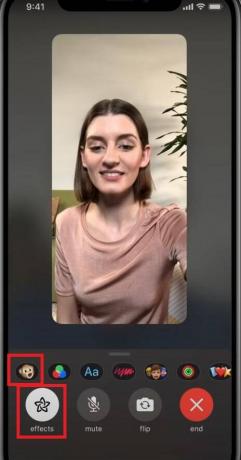
- Stuknij w Efekty opcja z ikoną w kształcie gwiazdy.
- Na lewym końcu, tuż nad ikoną Efekty, możesz zobaczyć ikonę małpy. To jest ten dla efektów Animoji.
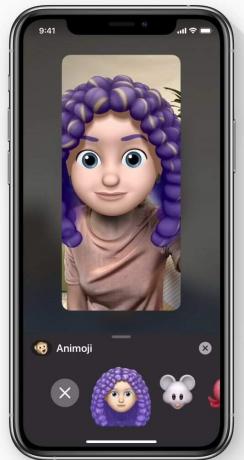
- Stuknij w to> Wybierz z szerokiej gamy karykatur twarzy i kształtów zabawnych zwierząt, które zastąpią twoją twarz podczas interakcji wideo.
- Możesz też dodać etykiety tekstowe dotykając Aa przycisk.
- Ty też możesz dodaj naklejki emoji dotykając innych elementów dostępnych na karcie efektów.
Dostępnych jest wiele przedmiotów, emotikonów i emotikonów obiektów, których możesz używać i dostosowywać.
Uwaga
Aby usunąć / edytować dowolną naklejkę lub animoji, których użyłeś, musisz dotknąć ich, aby podświetlić, a następnie dotknąć x przycisk.
Chodzi o to, jak dodać efekty Facetime na iPhonie lub iPadzie. Mam nadzieję, że ta funkcja spodoba się Twoim znajomym.
Czytaj dalej,
- Jak grać w Apple Arcade Games offline
- Jak zwolnić miejsce na Apple MacBook


![Lista najlepszych niestandardowych ROM dla Sony Xperia ZL [Zaktualizowano]](/f/dfd8c3dab62b3cab8ce280f9f053c3d3.jpg?width=288&height=384)
